新機能
Citrix Provisioningのこのリリースには、以下のセクションで説明されている機能強化が含まれています。また、過去のリリースの複数の問題に対する修正と、新しい既知の問題も含まれています。
重要:
最新のProvisioningの機能を使用できるように、最新のCitrixライセンスサーバーを使用してください。Citrix Provisioningを最新バージョンにアップグレードする場合は、最新のライセンスサーバーバージョンが必要です。ライセンスサーバーを最新バージョンにアップグレードしないと、製品ライセンスが30日間のライセンスキャッシュモードに入ります。詳しくは、「ライセンス」を参照してください。
AWS上のVMware Cloudのサポート
Citrix Provisioningで、Citrix Virtual Apps and Desktopsサービスを使用したAWS上のVMware Cloud環境のサポートを追加しました。
Microsoft SQL 2017のサポート
Citrix Provisioningで、Microsoft SQL Server 2017のサポートが追加されます。
32ビットProvisioningコンソールのサポートを停止
Citrix Provisioningでは、Citrix Hypervisor 8.1の機能、ゲストUEFIブート、およびセキュアブートがサポートされます。この機能により、Windows 10(64ビット)、Windows Server 2016(64ビット)、またはWindows Server 2019(64ビット)を実行している仮想マシンをUEFI モードで起動できるようになります。UEFIブートにより、ゲストオペレーティングシステムがハードウェアとやり取りするための、充実したインターフェイスが提供されるため、Windows仮想マシンの起動時間を大幅に短縮できます。詳しくは、Citrix Hypervisorのドキュメントを参照してください。
Provisioningサーバーのパフォーマンス更新
Citrix Provisioningのこのリリースでは、Provisioningサーバーのパフォーマンス統計が更新されています。これらの統計により、Provisioningサーバーに関する動的な情報を生成するパフォーマンスカウンタープロバイダーを導入することで、プロビジョニングされたサーバーの状態を他のCitrixアプリケーションで特定できるようにます。
注:
Citrix Provisioningバージョン1909では、プロビジョニングされたターゲットデバイスのこの機能拡張に関連する機能が導入されました。詳しくは、「新機能」を参照してください。
機能
このバージョンでは、サーバーまたはリモートマシンで実行されている外部アプリケーションを使用してProvisioningサーバーに関する動的情報を取得するパフォーマンスカウンタープロバイダーが追加されています。このアプリケーションは、Windowsパフォーマンスカウンターを使用してサーバーのパフォーマンスデータを照会します。このプロバイダーでは、CPU、メモリ、ディスク、ネットワーク構成情報など、標準のWindowsオブジェクトを使用してシステムから取得された情報が複製されません。
次の点を考慮してください:
- データベースサービスおよびStream Serviceの再起動イベントを含む新しいWindowsイベントは、Windowsイベントログに書き込まれます。
- プロビジョニングされたサーバーの状態は、Citrix Provisioningのオブジェクト指向PowerShell APIから取得されます。
- Citrix Provisioningサーバーのインストーラーで、新たにインストールされたパフォーマンスカウンタープロバイダーが登録されます。
更新されたパフォーマンスカウンター
このバージョンをインストールすると、標準的なインストールおよびアップグレードプロセスの一環として、プロビジョニングされた各サーバーに更新されたパフォーマンスカウンターが追加および登録されます。次の図は、ストリーム配信プロセスの中でのカウンターを示しています:
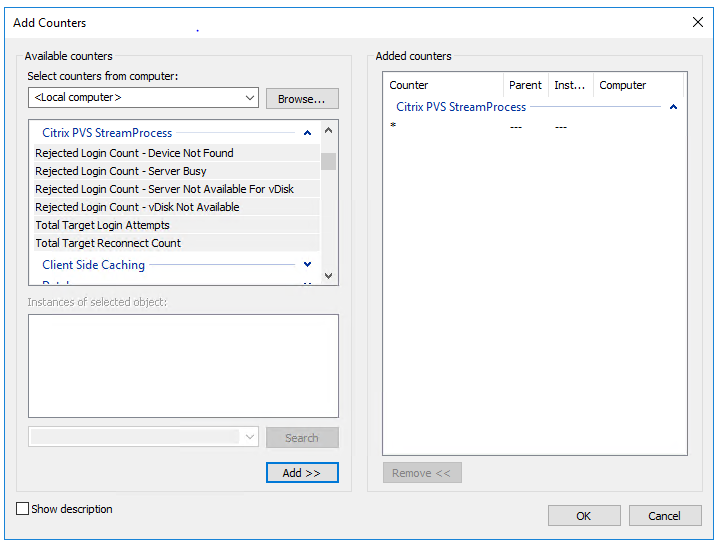
更新されたストリーム配信プロセスには、次の追加パフォーマンスカウンターが含まれています:
カウンターセット:Citrix Provisioningストリーム配信プロセス
このプロバイダーはroot/Citrix/PVS名前空間にPVS_TargetおよびPVS_VDisk WMIオブジェクトを作成します。プロビジョニングされた各ターゲットデバイスには、PVS_Targetオブジェクトの単一インスタンスがあります。PVS_Targetオブジェクトは、インストールされているCitrix Provisioningバージョンと、最新の起動操作の統計に関する情報を提供します。
| カウンター名 | 種類 | 説明 |
|---|---|---|
| ターゲットの合計ログイン試行回数 | perf_counter_rawcount | ターゲットデバイスの合計ログイン試行回数。 |
| ターゲットの合計再接続回数 | perf_counter_rawcount | ターゲットデバイスの合計再接続回数。 |
| 拒否されたログイン回数 - デバイスなし | perf_counter_rawcount | デバイスがデータベースで見つからなかったために拒否されたターゲットデバイスのログイン回数。 |
| 拒否されたログイン回数 - 仮想ディスク使用不可 | perf_counter_rawcount | 仮想ディスクをデバイスで使用できなかったために拒否されたターゲットデバイスのログイン回数。 |
| 拒否されたログイン回数 - サーバービジー | perf_counter_rawcount | サーバーが起動できるデバイスの最大数に達したために一時停止されたターゲットデバイスのログイン回数。 |
| 拒否されたログイン回数 - サーバーを仮想ディスクで使用不可 | perf_counter_large_rawcount | 仮想ディスクで使用できるサーバーがないために拒否されたターゲットデバイスのログイン回数。 |
ストリーム配信プロセスでは、次の新しいイベントがWindowsイベントログに書き込まれます:
- オフラインデータベースのサポートが有効な状態でDBがオンラインからオフラインへ
- オフラインデータベースのサポートが無効な状態でDBがオンラインからオフラインへ
- オフラインデータベースのサポートが有効なイベント
- オフラインデータベースのサポートが無効なイベント
StreamServiceでは、次の新しいイベントがWindowsイベントログに書き込まれます:
- ストリーム配信プロセスの再起動イベント
- 管理デーモンの再起動イベント
- 通知の再起動イベント
- インベントリの再起動イベント
不透明ネットワークでのVDAのプロビジョニング
不透明ネットワークでVDAをプロビジョニングするには、Citrix Virtual Apps and Desktopsインストールウィザードを使用します。
ホスティングユニットを作成し、Citrix Studioを使用して不透明ネットワークを関連付けます。詳しくは、「接続およびリソース」を参照してください。
Citrix Studioを使用した不透明ネットワークの選択
Citrix Studioで、[接続およびリソースの追加] ページにアクセスします。[ネットワーク] セクションで、不透明ネットワークを表すリソースを選択し、[次へ] をクリックします:
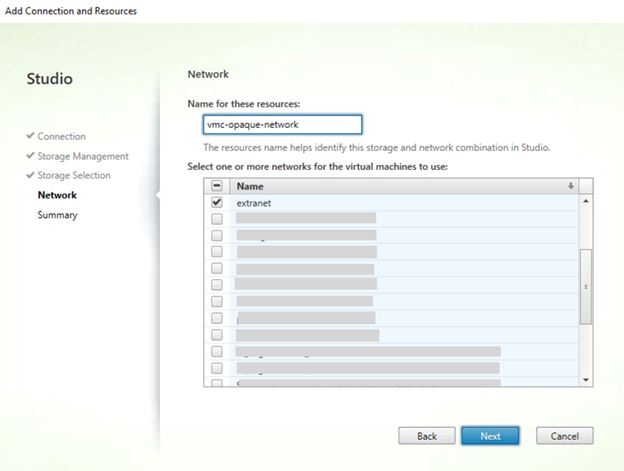
ヒント:
不透明ネットワークでホスティングユニットを作成したら、ProvisioningコンソールのCitrix Virtual Apps and Desktopsウィザードでそのホストユニットを使用します。
特定のリソースプールに対するVDAのプロビジョニング
Citrix Provisioning 1912では、オンプレミスESXハイパーバイザー内の特定のリソースプールでのVDAのプロビジョニングがサポートされています。Citrix ProvisioningコンソールのCitrix Virtual Apps and Desktopsインストールウィザードを使用して、このVDAをプロビジョニングできます。
注:
Provisioningコンソールでインストールウィザードを使用する前に、Citrix Studioを使用してリソースプールを含むホスティングユニットを作成します。
- プロビジョニングされたターゲットデバイスインストーラーは、WMIプロバイダーおよびパフォーマンスカウンタープロバイダーを登録します。プロビジョニングされたターゲットデバイスで追加のインストールオプションの構成は必要ありません。
- 現在の
CVhdMpパフォーマンスカウンタープロバイダーは、ハードディスクオーバーフローありデバイスRAMにキャッシュを使用したターゲットデバイスのVHDXのみをサポートします。 リソースプールを構成します。Citrix Studioで、接続およびリソースの追加ウィザードを起動します。[接続およびリソースの追加] ページで、[ストレージの管理] を選択します。[クラスターの選択] フィールドで、[参照] をクリックします:
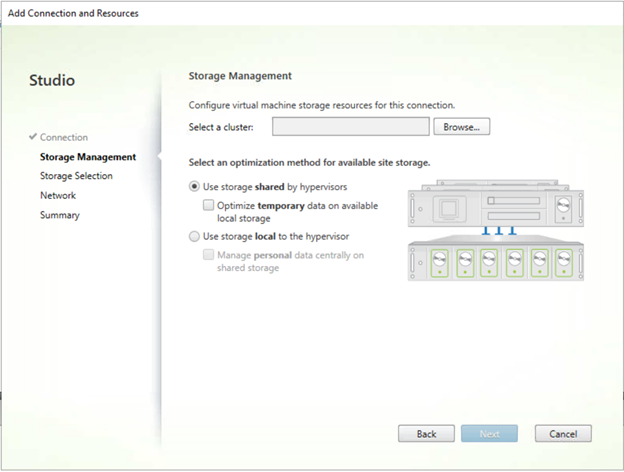
適切なクラスターを選択し、[次へ] をクリックします。Compute-ResourcePoolで、Compute-ResourcePoolまたはいずれかの子リソースプールオプションを選択します。
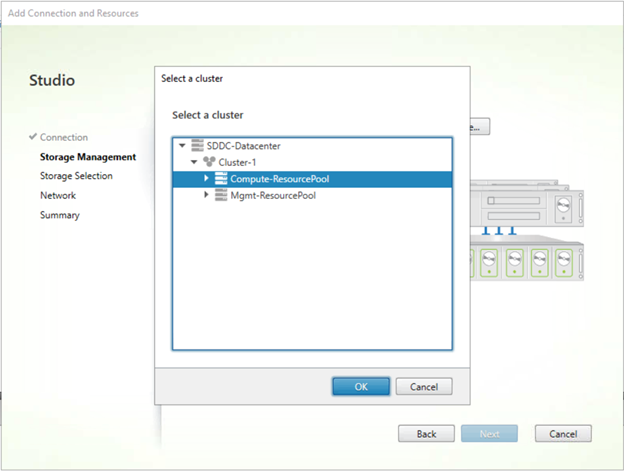
ProvisioningコンソールでCitrix Virtual Apps and Desktopsインストールウィザードを使用し、リソースプールを含むホスティングユニットを選択します。[次へ] をクリックします:
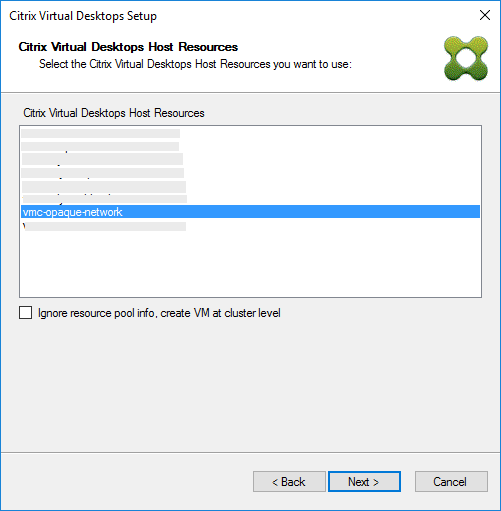
ヒント:
ルートクラスターレベルでプロビジョニングを実行するには、[リソースプール情報を無視し、クラスター レベルで仮想マシンを作成する] チェックボックスをオンにします。
クラスターおよびリソースプール情報が、Citrix Virtual Appsおよびインストールウィザードの概要ページに表示されます:
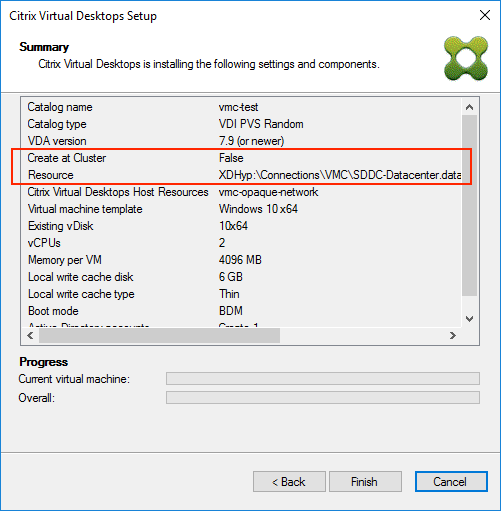
PowerShellを使用したリソースプールレベルでのVDAのプロビジョニング
Citrix Provisioning 1912には、Citrix.ProvisioningServices PowerShellコマンドレットでStartPvsProvisionXdMachinesに追加された新しいスイッチパラメーターUseResourcePoolが含まれます。
リソースプールレベルでマシンをプロビジョニングするには、-UseResourcePoolスイッチパラメーターを含むStart-ProvisionXdMachinesを使用します。
例:
Start-PvsProvisionXdMachines -DdcAddress <ddcAddress> -BootType <bootType> -CatalogName <catalogName> -CatalogDescription <catalogDescription> -SessionSupport <sessionSupport> -AllocationType <allocationType> -PersistUserChanges <persistUserChanges> -Scope <scope> -VdaLevel <vdaLevel> -XenDesktopHostResource <hostname> -HostResourcePassword <hostPassword> -TemplateName <templateName> -NetworkPath <networkPath> -StoreId <storeId> -SiteId <siteId> -DiskLocatorId <diskLocatorId> -Domain <domain> -OrganizationalUnit <organizationalUnit> -NamingScheme <namingScheme> -VmCount <vmCount> -DeviceMemory <deviceMemory> -DeviceCpu <deviceCPU> -DeviceWriteCacheSize <deviceWriteCacheSize> -NameSuffixType <nameSuffixType> -VmPvdSize <vmPvdSize> -VmPvdDrive <vmPvdDrive> -UseResourcePool
<!--NeedCopy-->
注:
パラメーター
-UseResourcePoolが含まれていない場合、VDAはルートクラスターレベルでプロビジョニングされます。
手順について
構成、ネットワーク、ウイルス対策、またはハイパーバイザーに関連した手順について詳しくは、Citrix Knowledge Centerの「How Do I?」のページを参照してください。このページは、Citrix Provisioningの使用に関する問題の解決を支援することを目的に作られています。